Abteilungs-ID und PIN beim Scannen eingeben
Vor dem Scannen wird möglicherweise ein Dialogfeld zum Überprüfen der Authentisierungsinformationen angezeigt. Geben Sie zum Starten des Scanvorgangs die für den Scanner registrierte Abteilungs-ID und PIN ein.
1.
Starten Sie Color Network ScanGear 2 Tool → Wählen Sie den Scanner.
Nähere Informationen finden Sie unter "Auswählen des Scanners".
2.
Prüfen Sie, ob [Aktiviert] für [Verwaltung Abt. ID] angezeigt wird → Klicken Sie auf [Einstellungen Abt. ID].
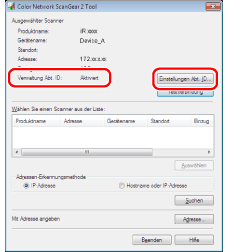
3.
Wählen Sie [Abteilungs ID/PIN beim Scannen bestätigen] → Klicken Sie auf [OK].
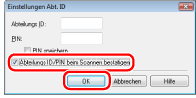
4.
Klicken Sie im Color Network ScanGear 2 Tool auf [Beenden].
5.
Schalten Sie den Scanner online → Legen Sie die Vorlagen in den Einzug → Starten Sie Color Network ScanGear 2 aus der Anwendungssoftware.
Nähere Informationen finden Sie unter "Scannen aus einer Anwendung".
6.
Legen Sie die entsprechenden Scaneinstellungen fest → Klicken Sie auf [Scan].
7.
Geben Sie [Abteilungs ID] und [PIN] ein → Klicken Sie auf [OK].
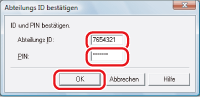
Wenn beim Scanner keine PIN festgelegt wurde, lassen Sie die PIN-Einstellung leer.
|
HINWEIS
|
|
Das angezeigte Fenster kann je nach Betriebssystem etc. unterschiedlich sein.
|